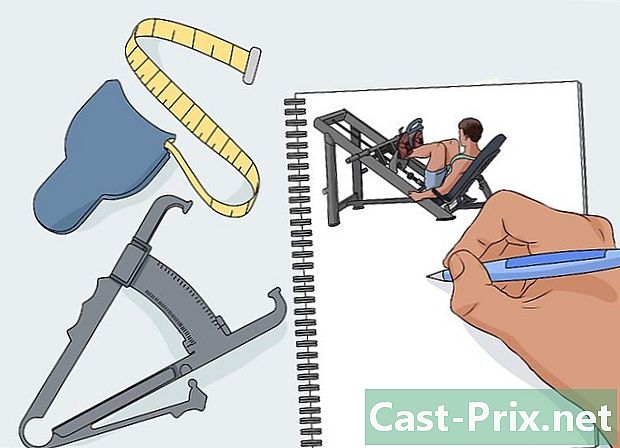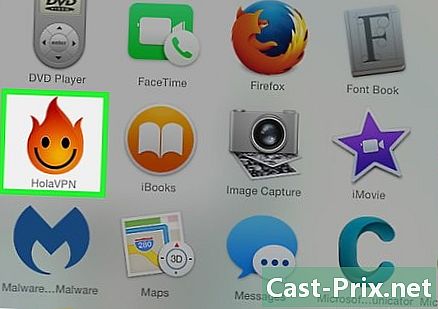Kuidas eemaldada partitsioonid kõvakettalt
Autor:
Randy Alexander
Loomise Kuupäev:
25 Aprill 2021
Värskenduse Kuupäev:
26 Juunis 2024

Sisu
Selles artiklis: WindowsMacReferences
Kui plaanite oma vana arvuti edasi müüa, võib olla hea mõte eemaldada kõvakettalt kõik partitsioonid, et need naaseksid algsesse olekusse, mis tal oli poest välja tulles. Partitsioonide kustutamine tähendab, et ühendate olemasolevad partitsioonid nii, et algsele kõvakettale oleks ainult üks. Partitsioonide kustutamisega annate selle ruumi tagasi algselt eraldatud kõvakettale. Pidage meeles, et see juhend töötab ainult Windows 7 või uuema opsüsteemiga. Kui teil on vanem opsüsteem, peate kõvaketta haldamiseks ostma välise tarkvara. Teisest küljest peaksid kõik Maci opsüsteemid olema võimelised seda toimingut teostama.
etappidel
1. meetod Windows
-

Salvestage kõik andmed, mida soovite partitsioonil hoida. Kõvaketta partitsioonide kustutamiseks peate kustutama kõik andmed. Selle teema kohta täpsemaid juhiseid leiate meie artiklist Kuidas andmeid salvestada. -

Avage Windowsi kettahaldusriist. Windowsi arvutis leiate selle tööriista juba installitud. See utiliit näitab teile kõigi draivide loendit ja kõigi nende partitsioone. Selle utiliidi saate käivitada, järgides ühte neist kahest meetodist:- Vajutage nuppu algus, kirjutage otsinguväljale "compmgmt.msc" ja vajutage kanne. Akna "Arvutihaldus" vasakul asuvates suvandites klõpsake nuppu "Kettahaldus".
- Avage utiliit "Disk Management" otse nuppu vajutades algus, kirjutades "Disk Management" ja vajutades kanne. Ekraanile peaks ilmuma aken "Disk Management".
-

Kustutage kõik andmed partitsioonilt. Aknas "Kettahaldus" peaksite nägema ketaste loendit, mis algab tähisega Disk 0. Iga kettaga seotud draivid näidatakse horisontaalselt.- Paremklõpsake partitsioonil, mida soovite kustutada, seejärel valige menüüst "Kustuta maht". Otsige kõvaketta algset nime, see nimi, mis tal oli, kui te selle osadeks eraldasite.See toiming kustutab selle partitsiooni kõik andmed, mis on ainus viis partitsioonide eemaldamiseks kõvakettalt.
- Windows 7 ja Windows Vista kasutajatele: paremklõpsake samal partitsioonil ja valige menüüst "Kustuta partitsioon".
- Nüüd peaksite partitsiooni nägema jaotamata ruumina. Hindel peaks nime kohal olema must riba, kui teistel vaheseintel peaks olema lilla riba.
- Paremklõpsake partitsioonil, mida soovite kustutada, seejärel valige menüüst "Kustuta maht". Otsige kõvaketta algset nime, see nimi, mis tal oli, kui te selle osadeks eraldasite.See toiming kustutab selle partitsiooni kõik andmed, mis on ainus viis partitsioonide eemaldamiseks kõvakettalt.
-

Jaotage kõvakettale ruumi. Algsele kõvakettale ruumi eraldamine eemaldab partitsioonilt ruumi ja taastatakse see algsesse kõvakettale. Algne kõvaketas neelab partitsiooni. Kui jaotatud kõvaketas kannab nime C, paremklõpsake C-l ja klõpsake menüüs "Laienda helitugevust". -

Tehke see toiming kettahaldusviisardi abil. Nõustaja kuvatakse automaatselt, kui klõpsate nupul "Laienda helitugevust".- Klõpsake nuppu järgmine abistaja sammude läbimiseks. Klõpsake nuppu lõpp kui suvand ilmub.
-

Kui toiming õnnestus, ei peaks te partitsiooni loendis enam nägema. Teie algset kõvaketast enam ei jaotata ja selle kettaruumi jaoks on kogu ruumi.
2. meetod Mac
-

Salvestage kõik andmed, mida soovite partitsioonil hoida. Kõvaketta partitsioonide kustutamiseks peate kustutama kõik andmed. Selle teema kohta täpsemaid juhiseid leiate meie artiklist Kuidas andmeid salvestada. -

Käivitage tööriist Disk Utility. See tööriist asub Finderis, kirjutades otsinguribale "Disk Utility". -

Leidke sobiv draiv ja klõpsake sellel. Akna vasakus osas on draivide loend, kust peaksite leidma oma partitsioneeritud kõvaketta. Kui te pole kunagi täiendavaid salvestuskandjaid lisanud, näete ainult ühte draivi. Erinevad kõvakettad kuvatakse iga draivi all, nii et leidke draiv, mis sisaldab kõvaketast, mida soovite kustutada.- Klõpsake draivi all, mitte draivi all asuval draivil, näiteks Main.
-

Klõpsake vahekaarti "Partition". Peaosa akna ülaossa peaks ilmuma viis vahekaarti. Klõpsake jaotist Partitsioon: see peaks olema Tühja ja RAID vahel.- Kui klõpsate, peaksite vahekaartide all nägema päist, milles öeldakse "Partitsiooniteave".
-

Valige partitsioon. Pealkirja "Partitsioonipaigutus" all peaksite nägema ketta erinevaid sektsioone valgete ruutudena.- Kui olete klõpsanud, kontrollige, kas valge ruudu ümber on sinine äär.
-

Klõpsake ruutude vahel väikest sümbolit "miinus". Kui kuvatakse aken ja kuvatakse viip, valige suvand "Kustuta".- Veelkord, olge ettevaatlik, et olete kõik olulised andmed varundanud. See toiming kustutab kõik andmed partitsioonil.
-

Suurendage väljakut nimega "printsipaal". Nüüd, kus vana kast (partitsioon) asus, peaks olema tühi hall ruum. Klõpsake kasti "Main" paremas alanurgas oleval kolmel real ja lohistage kasti lõpuni alla. Samal ajal kui kasti lohistate, peaksite nägema, et väärtus "Suurus" kasvab. -

Klõpsake akna paremas alanurgas nuppu "Rakenda". Kui küsitakse, klõpsake rippmenüüst „Partitsioon”.- See samm võib võtta natuke aega, sõltuvalt sellest, kui palju andmeid on kõvakettal. Kõvaketast vormindatakse uuesti, andke sellele aega.